win7安装了如何打开无线网总?
无线网是采用无线通信技术实现的网络。无线网络既包括允许用户建立远距离无线连接的全球语音和数据网络,也包括为近距离无线连接进行优化的红外线技术及射频技术,与有线网络的用途十分类似,最大的不同在于传输媒介的不同,利用无线电技术取代网线,可以和有线网络互为备份。那win7安装了如何打开无线网总呢?下面就让小编给大家介绍关于win7安装了如何打开无线网总的方法吧。
1. 在桌面我们同时按下WIN+X,然后我们点击“移动中心”看看我的无线的状态是不是己经打开了状态如下:

win7安装了如何打开无线网图1
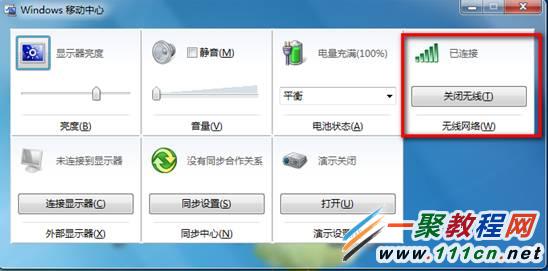
win7安装了如何打开无线网图2
第一种是如果显示是一个关闭无线就代表我们无线是开启成功了,我们如果是关闭状态可按 FN+F5,开启无线;

win7安装了如何打开无线网图3
如果按FN+F5时,没有无线开启的提醒,需要检查电源管理软件是否安装,在控制面板的程序和功能中,

win7安装了如何打开无线网图4
我们如果你在按fN+F5没有任何反应,我们可以找到电脑的C:Program Files (x86)LenovoEnergy Management 双击utility,之后再按下 FN+F5 如下图所示。
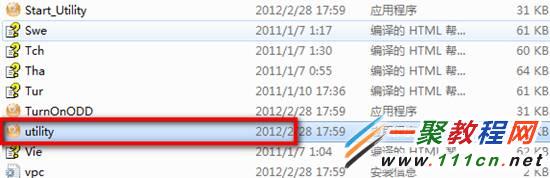
win7安装了如何打开无线网图5
2. 然后我们打开之后会看到 移动中心中没有无线选项:
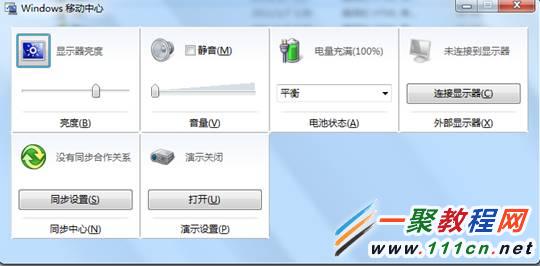
win7安装了如何打开无线网图6
这是最常见的无线找不到的问题 ,主要三个原因,无线服务禁用,无线驱动未安装,无线硬件找不到。
检查步骤:
1. 我们在电脑中右击我们桌面"计算机"在弹出菜单中点击“管理”然后在进入到的“设备管理器”然后我们找到“服务与应用程序”然后再点击“服务”如下图所示。
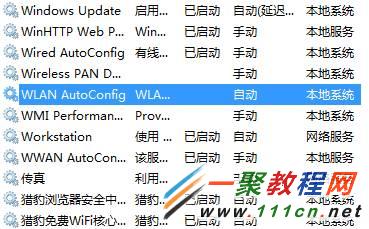
win7安装了如何打开无线网图7
如图所示我们看到会有一个 禁用状态,双击打开,启用可
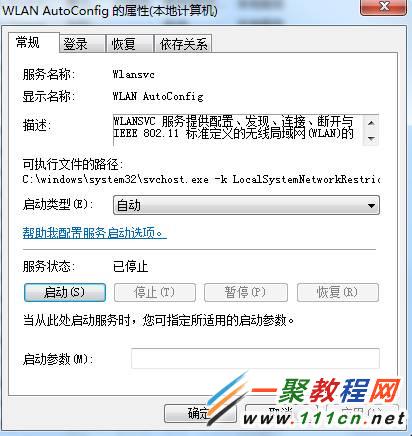
win7安装了如何打开无线网图8
2. 无线驱动未安装,打开设备管理器,类似带叹号的,网络控制器或者带叹号的BGN设备,都是无线,请安装对应的无线驱动解决。
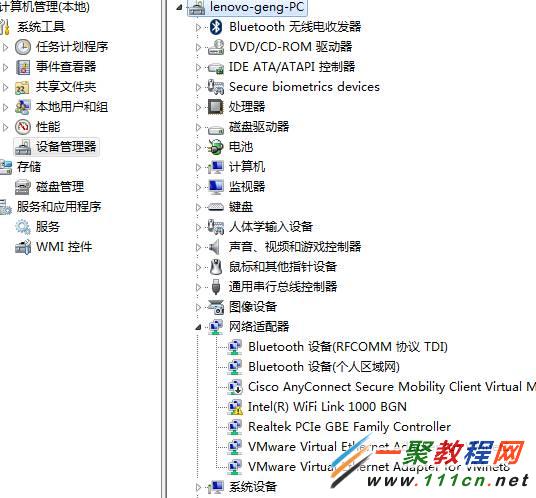
win7安装了如何打开无线网图9
3. 无线硬件找不到,整个设备管理器中,没有和无线相关的,这个可能代表硬件故障或BIOS禁用,请恢复BIOS默认值
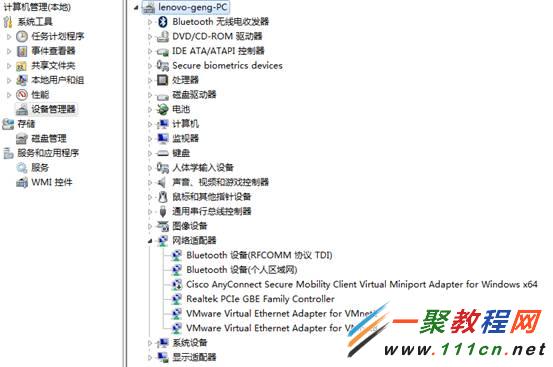
win7安装了如何打开无线网图10
关于win7安装了如何打开无线网的方法到这里就全部结束了,相信很多的朋友都不知道windows 7 无线开启功能在哪里了,看一下上面的描述就可以知道了哦,有需要的要赶紧学习起来哦,如果想了解更多的咨询敬请关注windows7之家官网。拓展阅读:。